スマートフォンで使うための準備
CLIP STUDIO PAINTを使用する前に、準備をしておくと便利な機能について説明します。
筆圧検知レベルを調整する
スマートフォン環境で筆圧機能に対応したペンをお使いの場合や、Android環境でペンタブレットを接続している場合は、筆圧検知レベルを調整できます。自分の筆圧に合わせてペンやブラシを使用した描画を行えます。
3D Touchに対応しているiPhoneをお使いの場合は、指で描画するときの筆圧検知レベルを調整できます。
|
|
筆圧に対応していない端末をお使いの場合は、使用する描画ツールの[サブツール詳細]パレットを表示して、[入り抜き]の設定を行うと、描き始めと描き終わりの線に対して、線を細くしたり、ブラシの濃度を下げたりできます。 ·ツールの選択方法については、『ツールを選択する』を参照してください。 ·[サブツール詳細]パレットの表示方法については、『ツールを設定する』を参照してください。 ·[サブツール詳細]パレットの基本的な機能については、『サブツール詳細パレット【PRO/EX】』を参照してください。 ·[サブツール詳細]パレットの詳細な項目については、『CLIP STUDIO PAINTツール設定ガイド』を参照してください。 |
1[メニュー]をタップし、[アプリ設定]メニュー→[筆圧検知レベルの調節]を選択すると、筆圧検知レベルを調整できます。
2[筆圧の調整]ダイアログで筆圧検知レベルを調整します。
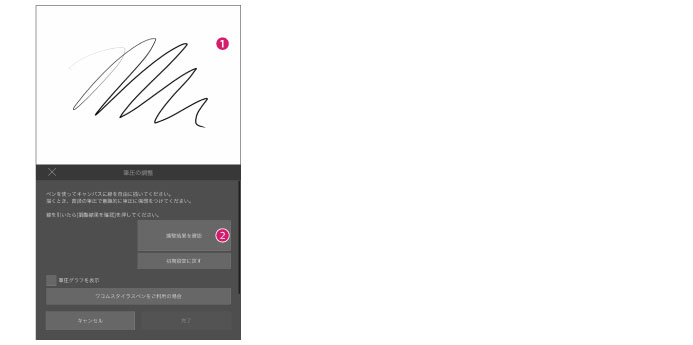
①普段の筆圧で、意識的に強弱をつけながら、キャンバスに線を描きます。
②[調整結果を確認]をタップします。
|
|
ワコム製のスタイラスペンを使用する場合は、キャンバスに線を描く前に[ワコムスタイラスペンをご利用の場合]をオンにします。ダイアログを上にスワイプすると、ワコム製のスタイラスペンを使用する場合の利き手や、手の位置を設定するための項目が表示されます。 |
3[調整の確認]ダイアログが表示されたら、筆圧検知レベルの調整結果を確認し、より詳細な調整を行います。
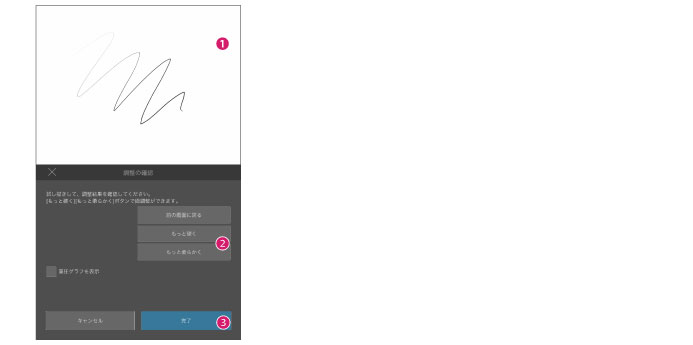
①普段の筆圧で、キャンバスに試し描きをします。特に問題がなければ、手順③に進みます。筆圧検知レベルを調整したい場合は、手順②に進みます。
②[もっと硬く]または[もっと柔らかく]をタップして、筆圧検知レベルを調整します。再度キャンバスに試し描きし、自分に合った描き心地になるまで調整します。
③[完了]をクリックします。
|
|
[筆圧の調整]ダイアログ・[調整の確認]ダイアログについては、『筆圧検知レベルの調節【Windows】』を参照してください。Windows版ではペンで設定を行いますが、設定項目は同様です。 |









